Google spustil službu Meet v roce 2017 jako podnikovou alternativu k chatovací službě Hangouts. Zpočátku k dispozici pouze pro obchodní účty; později byla během uzamčení uvolněna zdarma pro všechny s účtem Google.
Ačkoli to bylo vydáno všem, jeho vestavěná funkce nahrávání obrazovky nebyla. Stále je k dispozici pouze pro účty Google Workspace, což je prémiová služba poskytovaná společností Google firemním účtům.
Níže uvedené záznamníky Google meet jsou nástroje třetích stran, které vám pomohou zachytit schůzky bez jakýchkoli překážek. Své schůzky můžete zachytit pomocí interního a externího zvuku a bez souhlasu hostitele.
I když k nahrávání vašich schůzek nepotřebujete svolení hostitele, mějte na paměti, že tyto nahrávky mohou být předmětem nároků na autorská práva a porušení soukromí.
Některé z faktorů, které jsme při vytváření tohoto seznamu zvážili, jsou:
- Uživatelský dojem,
- Snadné použití,
- Cenové zásady,
- Zákaznická podpora a
- Hodnocení produktů a recenze od důvěryhodných platforem pro recenze, jako jsou G2, Capterra a Crozdesk.
Nyní se pojďme podívat na záznamníky obrazovky!
OBS (Open Broadcaster Software)
Open Broadcaster Software (OBS) je v podstatě nástroj pro živé vysílání, který také přichází s možností nahrávání obrazovky. Nástroj je zcela zdarma a přichází se spoustou přidaných funkcí. Kromě nahrávání online schůzek jej můžete použít také k úpravě videí. Je k dispozici ke stažení ve třech verzích – verze pro Windows, Mac OS a Linux.
Klíčové funkce OBS
- nahrávání na více obrazovkách,
- Vestavěný editor videa,
- Neomezené nahrávání videa
- Nahrávání interního i externího zvuku
- Snímek obrazovky
- Nahrávání na YouTube
- Mobilní přístup k nahrávkám
Kompatibilita
Je kompatibilní se všemi hlavními platformami
- Windows Vista, 7 a vyšší,
- Mac OS 10.13+ a
- Linux
Cena
Je to zcela zdarma.
Recenze
- Hodnocení G2:4,6 (77 recenzí)
- Hodnocení Capterry:4,6 (631 recenzí)
Nevýhody
- Nastavení vyžaduje úsilí
- Potřebuje křivku učení
- Někdy to může přetížit váš systém
- Žádné cloudové úložiště
Přehrávač QuickTime
Přehrávač QuickTime je nativní pro zařízení Mac. Je to v podstatě přehrávač videa, který také funguje jako záznamník obrazovky. Kromě přehrávání videí a záznamových obrazovek vám také pomáhá upravovat videa pomocí vestavěného editoru videa.
QuickTime je zcela zdarma k použití, pokud vlastníte zařízení Apple. Tento software má ale jednu velkou nevýhodu pro záznam online schůzek – můžete nahrávat pouze externí zvuk. Tento problém však můžete překonat tím, že budete své schůzky nahrávat do reproduktoru (bez použití sluchátek).
Klíčové funkce QuickTime
- Záznam obrazovky
- Snímek obrazovky
- Úprava videa
- Přenositelnost více zařízení
Kompatibilita
Je kompatibilní se všemi zařízeními Apple:Mac, iPhone, iPad a iPod (dotyková obrazovka).
Cena
Je to zcela zdarma.
Nevýhoda
- Nelze nahrávat interní zvuk
- Žádné cloudové úložiště
Vmaker
Vmaker je jedním z nejdostupnějších a nejefektivnějších rekordérů obrazovky dostupných na trhu – protože vám umožňuje nahrávat, upravovat a sdílet vaše videa zdarma.
Nejsou přidány žádné vodoznaky a můžete nahrávat interní i externí zvuk.
Všechny své nahrávky můžete uložit do cloudu, takže sdílení nahrávky pomocí pouhého odkazu je pro vás nesmírně snazší.
Hlavní předností Vmakeru, kromě jeho možností nahrávání a úprav, je jeho Lite plán, který vám umožňuje nahrávat schůzky zdarma po celý život.
Přečtěte si:Jak nahrát Google Meet bez povolení?
Klíčové funkce Vmaker
Bezplatné funkce
- Nahrávání obrazovky a webové kamery
- Vestavěný editor videa
- Záznam v rozlišení 320p
- Nahrávání interního i externího zvuku
- Neomezený počet záznamů
- Cloudové úložiště
- Nahrávání bez vodoznaku
- Snadno použitelné uživatelské rozhraní
Placené funkce
- 4K HD záznam
- Poznámky na obrazovce
- Funkce pro úpravy videa pro profesionály
- Plánovač nahrávání
- Vlastní rozměry záznamu
- Filtry
- Rámce
- Přidat hudbu
- Přidat titulky
- Přidat fotografie
Kompatibilita
Je k dispozici ke stažení ve dvou formátech:
- Rozšíření pro Chrome a
- Verze systému Mac OS
Cena
- Lite tarif:0 $,
- Počáteční tarif:7 $ měsíčně nebo 84 $ ročně a
- Týmový plán:10 $ měsíčně nebo 120 $ ročně
Recenze
- Hodnocení G2:4,7 (20 recenzí)
- Hodnocení Capterry:4,5 (27 recenzí)
- Crozdesk skóre:90/100
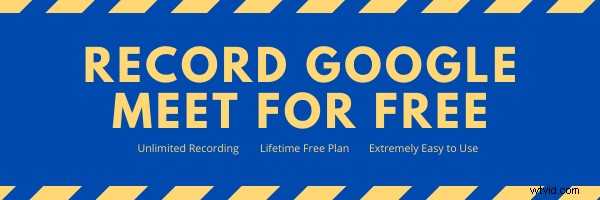
Screencast-O-Matic
Screencast-O-Matic je další snadno použitelný a cenově dostupný nástroj, který vám umožní nahrávat, vytvářet, upravovat a sdílet vaše nahrávky bez námahy. Můžete jej použít na Windows, Chromebooku, Macu, iPhonu a iPadu. Dodává se s některými skvělými funkcemi, jako je Tvůrce GIF, nahrávání zelené obrazovky, titulky a další. Tento nástroj je také dodáván s bezplatným plánem, který vám umožní nahrát až 30 stop videa.
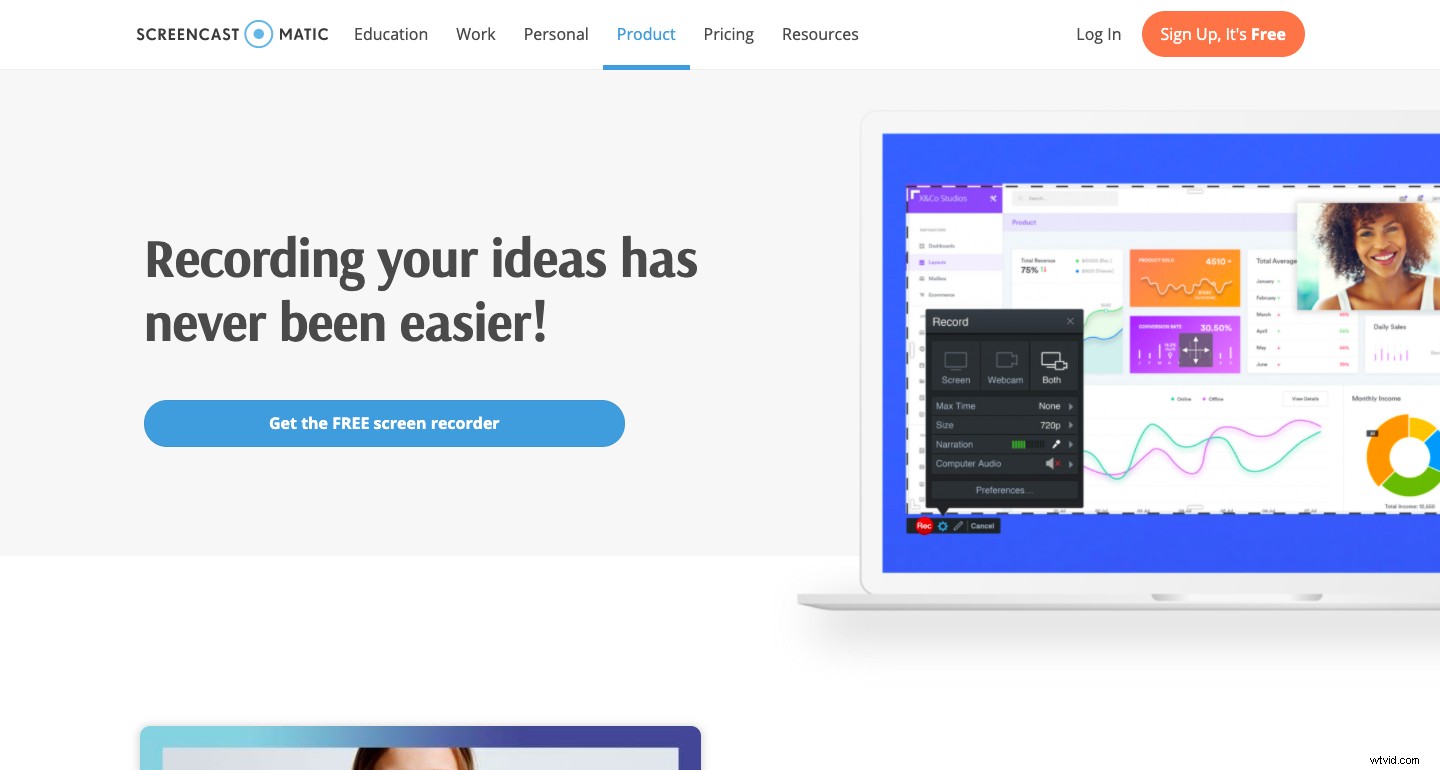
Klíčové funkce Screencast-O-Matic
- Nahrávání obrazovky a webové kamery
- Snímek obrazovky
- Titulky
- Přibližování při nahrávání
- Poznámky, které lze propojit
- Zvukové stopy
- Vestavěný editor videa
- Hostování obsahu
Kompatibilita
Funguje na Windows PC, Mac a Chromebook.
Cena
- Bezplatný tarif:0 $
- Tarif Deluxe:4 $ měsíčně (platí se ročně)
- Přední tarif:5,75 $ měsíčně (placeno ročně)
- Podnikatelský plán:5 USD za uživatele měsíčně (platí se ročně)
Screencastify
Na rozdíl od jiných záznamníků obrazovky (kromě Vmaker) je Screencastify rozšířením Chrome. Umožňuje vám nahrávat, upravovat a sdílet videa z vašeho prohlížeče Chrome. Bezplatná verze Screencastify umožňuje až pět minut na jedno video. Prémiová verze má neomezený limit nahrávání. Po dokončení nahrávání můžete soubory uložit na Disk Google nebo si je stáhnout ve formátech MP4, GIF nebo MP3.
Klíčové funkce Screencastify
- správa komunikace,
- Úprava videa,
- sdílení souborů,
- Správa odchodů,
- Nahrávání na YouTube a
- Poznámky na obrazovce
Kompatibilita
Vzhledem k tomu, že se jedná o rozšíření pro Chrome, lze jej používat na všech počítačových zařízeních z prohlížeče Chrome.
Cena
- Záznam:Zdarma (0 $); Neomezené (49 USD za rok)
- Upravit:Bezplatný tarif (0 $); Neomezený plán (49 $ ročně)
- Sdílet:Plán zdarma (0 $); Neomezený plán (99 $ ročně)
Tkalcovský stav
Loom je aplikace pro nahrávání obrazovky speciálně navržená pro komunikaci na pracovišti, ale lze ji také použít k nahrávání vašich schůzek Google. Svá videa můžete snadno nahrávat, upravovat a sdílet. Jedna z nejúžasnějších věcí na Loom je, že vám umožňuje komentovat a dělat si poznámky k nahrávkám, což vám umožňuje rychle přeskakovat na požadované sekce, aniž byste sledovali celý záznam.
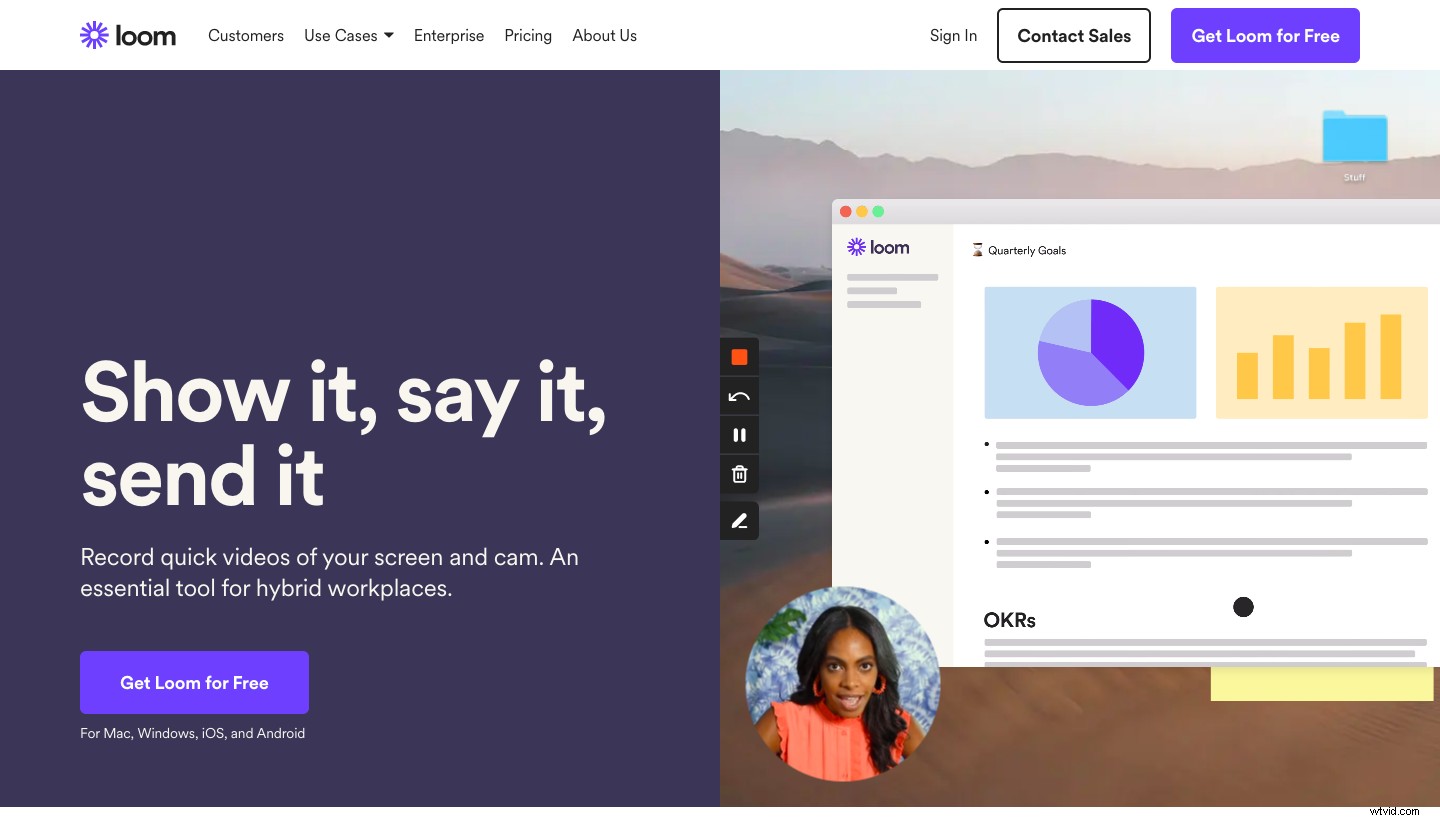
Klíčové funkce Loom
- Vestavěný editor videa,
- Přizpůsobitelné branding,
- Poznámky na obrazovce,
- analýza převodu řeči na text,
- Chat v reálném čase,
- Různé nástroje pro spolupráci,
- Přístup do knihovny médií a
- Lze nahrát přímo na YouTube
Kompatibilita
Je k dispozici ke stažení ve třech formátech:
- Jako počítačová aplikace,
- Jako rozšíření Chrome a
- Jako mobilní aplikace.
Cena
- Počáteční tarif:zdarma
- Podnikatelský plán:8 $ měsíčně (ročně) a
- Podnikový plán.
Recenze
- Hodnocení G2:4,5 (182 recenzí)
- Hodnocení Capterry:4,6 (189 recenzí)
Nevýhody
- Jeho bezplatný plán je dodáván s limitem 5 minut záznamu
Bandicam
Bandicam Screen Recorder je nástroj pro nahrávání obrazovky pro PC. Tento nástroj obsahuje funkce pro úpravy, jako je kreslení v reálném čase, překryvy webové kamery, nahrávání zvuku/hlasu, efekty kliknutí myší a další. Pomocí tohoto nástroje můžete naplánovat automatické spouštění nahrávání v určených časech, jakmile se připojíte ke schůzce. Tento nástroj je dostupný pouze pro Windows.
Klíčové funkce Bandicamu
- Plánovač nahrávání,
- Efekty myši,
- Vykreslování v nahrávce v reálném čase,
- Nahrává interní i externí zvuk,
- Přístup k přidání překrytí webové kamery a
- Nahrávání na více obrazovkách.
Kompatibilita
Dostupné pouze pro Windows
Cena
- Licence pro 1 PC:39,95 $
- Licence pro 2 PC:59,96 $
- Licence Bandicut + Bandicam:60,95 $
- Počet licencí upgradu:27,79 $
Recenze
- Hodnocení G2:4,3 (27 recenzí)
- Hodnocení Capterry:4,3 (46 recenzí)
- Crozdesk skóre:88/100
Nevýhody
- V bezplatné verzi je k dispozici pouze 10 minut záznamu
- Verze pro Mac a Chrome není k dispozici
Seznam bonusů k nahrávání relací Google Meet
Zde jsou některé z dalších záznamníků obrazovky, které byly blízko k tomu, aby se dostaly do seznamu:
- iTop Screen Recorder
- ShareX
- Droplr
- TinyTake
- VLC
- ApowerRec
- Přihrádka na mýdlo
- Click Up
- Flashback Pro
Dejte nám vědět, pokud jsme vynechali nějaké další rekordéry obrazovky v komentářích níže, a my se na to podíváme.
Přečtěte si více :
10 nejlepších videorekordérů pro záznam schůzek se zoomem bez námahy (2021)
Nejlepší PowerPoint rekordér pro záznam prezentací se zvukem
Jak ukládat, sledovat a sdílet schůzky Zoom zdarma
Nejlepší průvodce Screen Recorder
